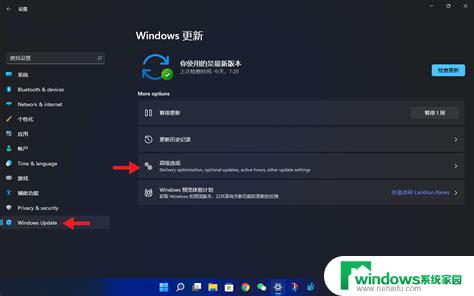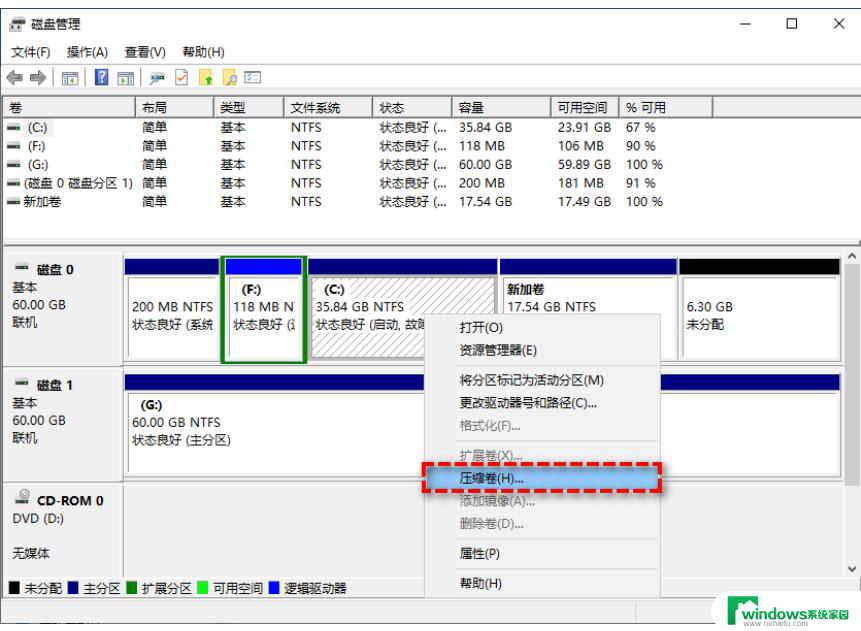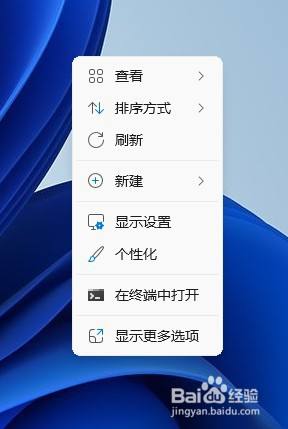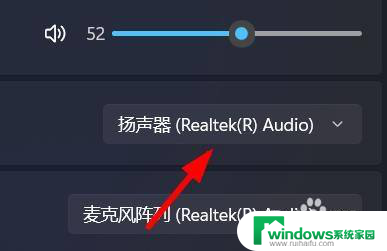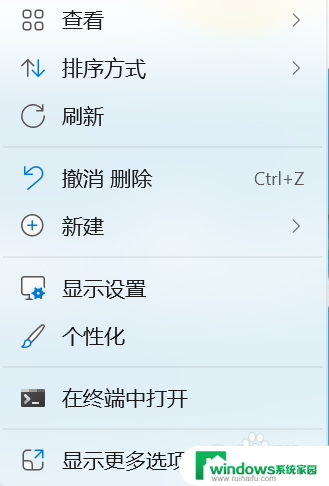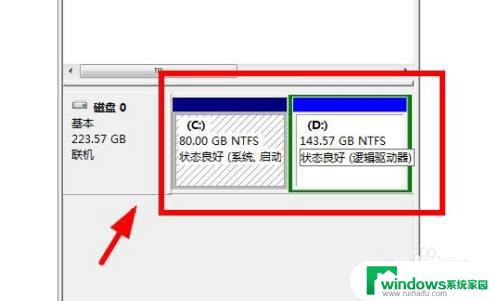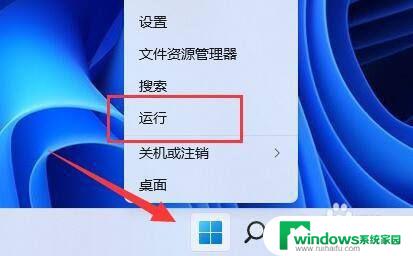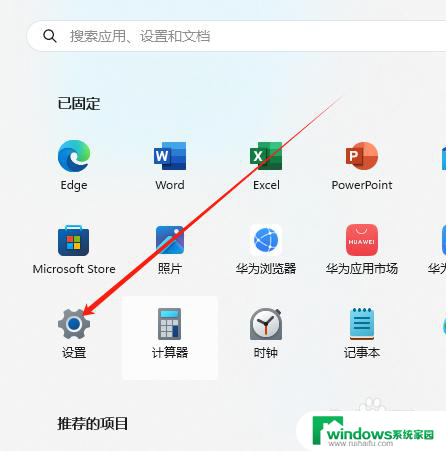win11如何做镜像备份 如何在Windows11上备份系统
更新时间:2023-08-27 08:34:52作者:jiang
win11如何做镜像备份,如何在Windows 11上备份系统,是许多用户关注的话题,随着操作系统的不断更新,我们的文件和数据变得越来越重要,因此对于个人和企业用户来说,备份已经变得至关重要。而制作系统镜像是备份的一种重要形式,它可以帮助用户更好地保护系统和数据,提高系统运行效率,并且在出现问题时可以快速恢复系统。那么如何在Win11上制作系统镜像备份呢?以下是一些实用的步骤,让你轻松备份系统。
步骤如下:
1.进入开始菜单
点击任务栏四宫图。
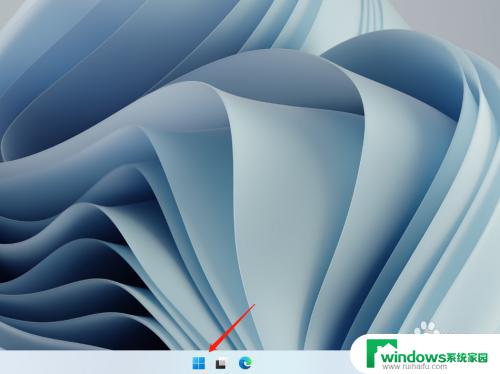
2.搜索并打开控制面板
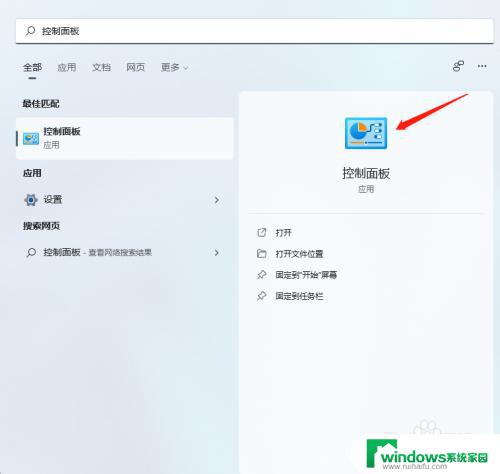
3.进入系统和安全
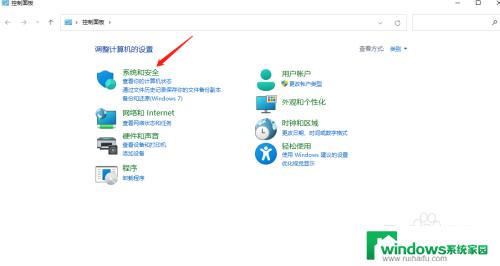
4.进入备份和还原
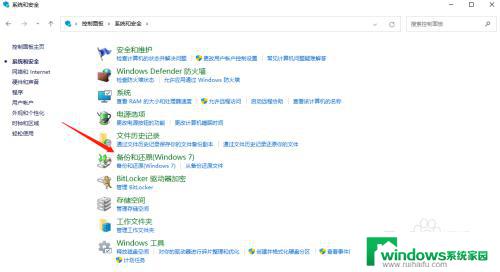
5.进入创建系统映像
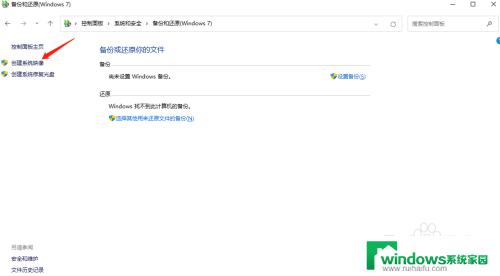
6.选择备份保存位置和备份驱动
选择备份保存位置和备份驱动后,进入下一页。
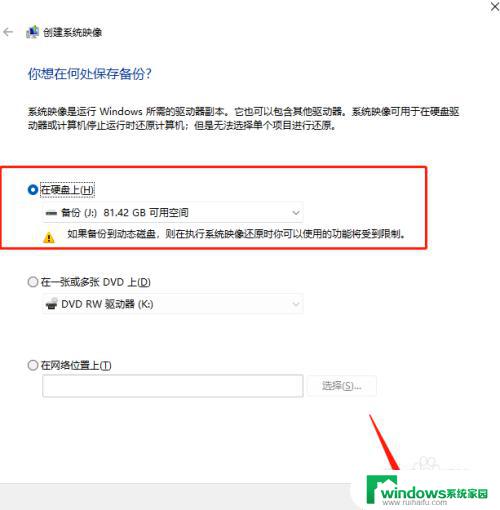
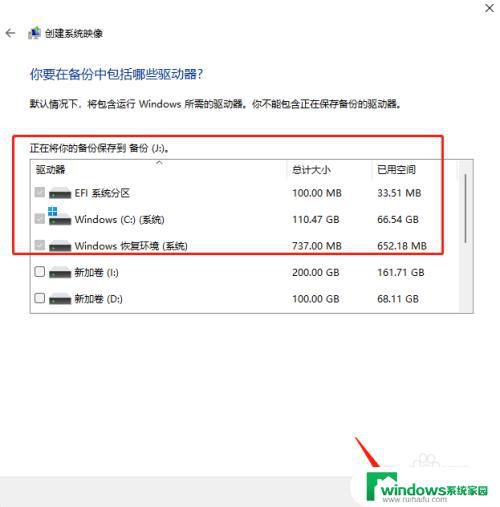
7.系统备份
确认备份设置后,点击开始备份即可。
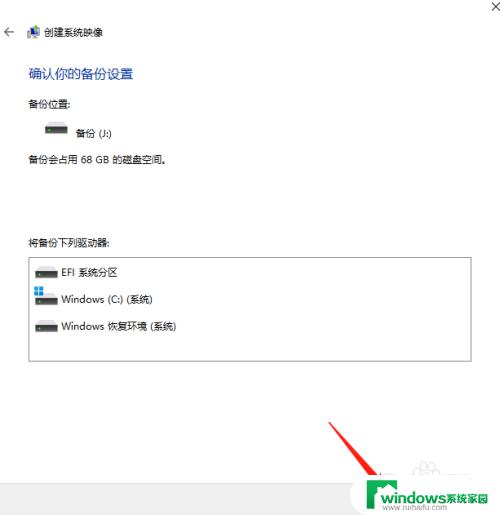
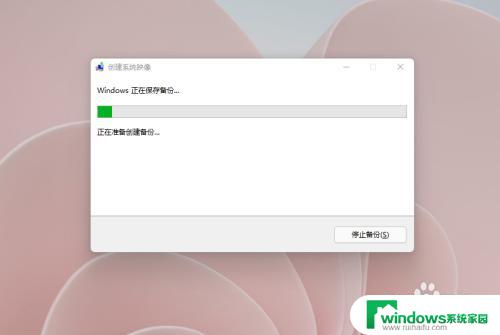
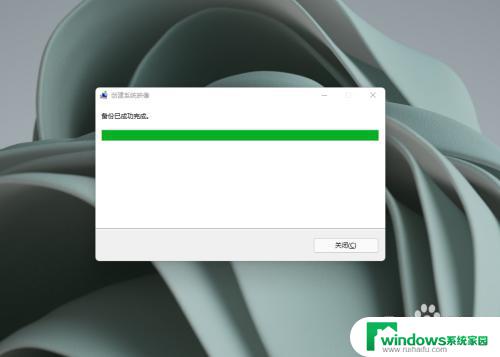
以上就是如何为Win11创建镜像备份的全部内容,如果您遇到此类问题,只需按照本文提供的操作步骤解决即可,非常简单快速,一步到位。